자동으로 피벗 테이블 보고서를 새로 고침
피벗 테이블은 사용자가 다양한 관점 / 각도에서 요약 보고서를 작성할 수있는 Excel의 뛰어난 기능입니다. 피벗 테이블을 새로 고칠 수있는 두 가지 방법이 있습니다. A) 수동 새로 고침; B) 자동 새로 고침.
언제든지 새로 고침을 클릭하여 피벗 테이블의 통합 문서 데이터를 업데이트 할 수 있습니다. 언제든지 데이터베이스 (SQL Server, Oracle, Access 등), Analysis Services 큐브, 데이터 피드 및 기타 여러 원본과 같은 외부 데이터에 연결된 피벗 테이블의 데이터를 새로 고칠 수 있습니다. 이 자습서에서는 두 단계를 모두 학습합니다.
먼저 수동 새로 고침을 이해하여 피벗 테이블을 수동으로 새로 고칩니다.
아래 언급 된 단계를 따르십시오.
-
피벗 테이블의 아무 셀이나 클릭하면 리본에 피벗 테이블 도구가 표시됩니다.
피벗 테이블 도구 분석 탭> 새로 고침을 클릭하거나 Alt + F5
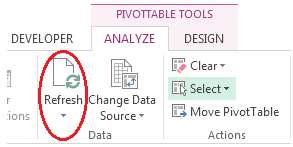
참고 : 통합 문서에서 기존의 모든 피벗 테이블을 한 번에 업데이트하려면 분석> 화살표 새로 고침> 모두 새로 고침을 클릭합니다.
피벗 테이블 보고서의 데이터를 자동으로 새로 고치려면
-
1 단계 : 소스 데이터 범위 이름 자동 업데이트 • 2 단계 : VBA 이벤트를 추가하여 피벗 테이블 보고서 자동 새로 고침 1. Alt + F11을 누른 다음 VBAProject 창에서 시트 이름을 두 번 클릭합니다.
-
모듈 시트 위의 왼쪽 드롭 다운 목록에서 워크 시트를 선택하고 오른쪽 드롭 다운 목록에서 활성화를 선택합니다.
-
스크린 샷의 매크로 이벤트 활성화에서 코드를 복사합니다.
-
Ctrl + S를 눌러 통합 문서를 저장 한 다음 Alt + F4를 눌러 VBE를 닫습니다. 피벗 테이블 보고서는 포함 된 시트를 선택하면 자동으로 새로 고쳐집니다.
-
참고 :
피벗 테이블 보고서 이름 (이 예에서는 PivotTable1)을 찾으려면 피벗 테이블 보고서에서 셀을 선택하고 마우스 오른쪽 단추를 클릭 한 다음 바로 가기 메뉴에서 테이블 옵션을 선택합니다.